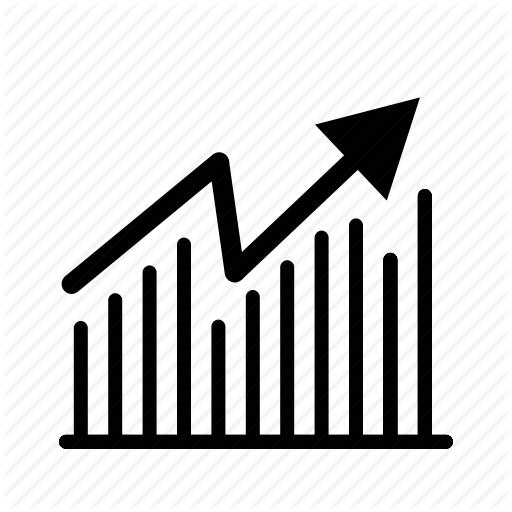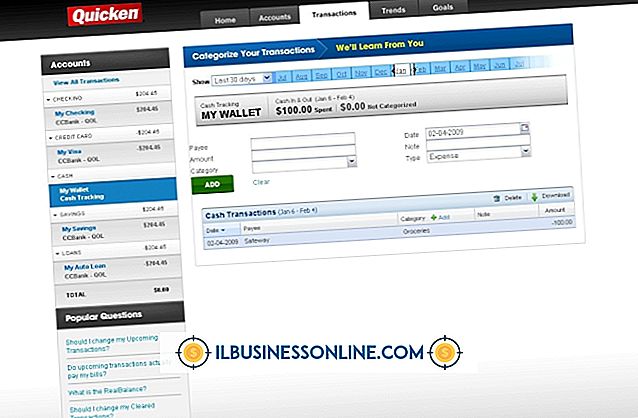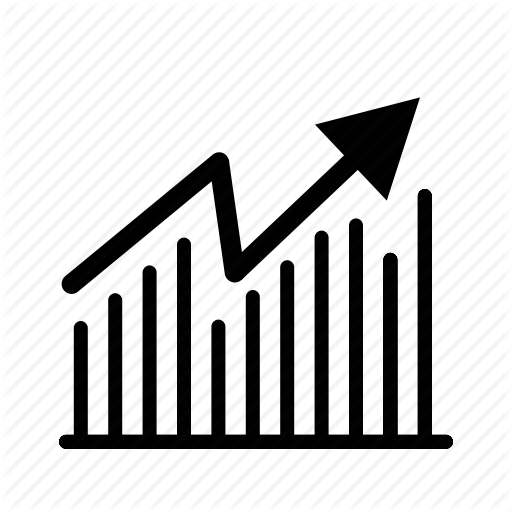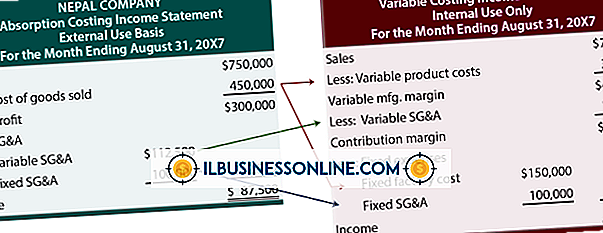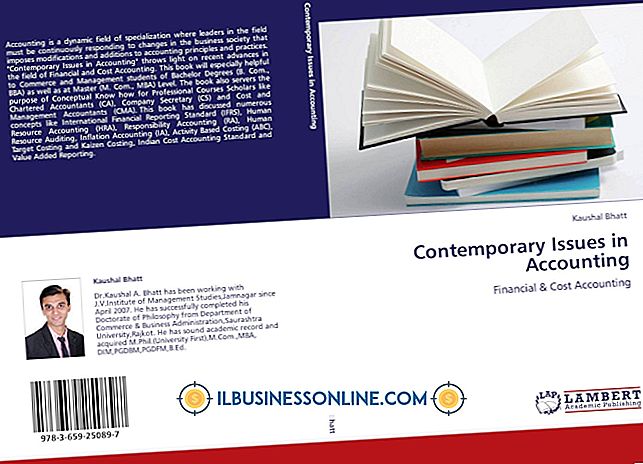Sådan udtrækkes en celledato fra en arbejdsbog til en anden

Lær at genbruge data i stedet for at genindtaste den, så du kan øge produktiviteten uden problemer. Excel har værktøjer, der kan hjælpe dig med at få oplysninger vist i flere arbejdsbøger uden at lave en masse skrivning. Hvis et regneark i en projektmappe f.eks. Har en dato, du gerne vil se i en anden projektmappe, kan du oprette en ekstern reference, som forbinder de to arbejdsbøger. Dette gør det muligt for dig at opdatere kildens workbook-dato, så Excel kan hente den dato og få det til at blive vist i det andet regneark.
1.
Åbn arbejdsbogen, der har et regneark med en dato i en af dens celler.
2.
Åbn en anden arbejdsbog, og klik på en tom celle i en af projektmappen.
3.
Skriv "=" (uden citaterne) i cellen, og vend tilbage til den projektmappe, der har datoen.
4.
Klik på datoen, og vælg derefter tilbage til det forrige regneark, der har cellen med det samme tegn i den. Bemærk, at Excel ændrer ligesignalet til en formel, der refererer til cellen i projektmappen, der har datoen. Tryk på "Ctrl-Shift-Enter" for at færdiggøre forbindelsen mellem arbejdsbøgerne.
Tips
- Test linket ved at ændre datoen i kildearbejdsbogen. Når du går tilbage til den anden projektmappe, vil du se, at dens dato matcher den nye dato i kildearbejdsbogen. Link yderligere datobogsceller i en hvilken som helst workbook ved hjælp af disse trin.
- Du har evnen til at ændre den måde, som en cels datformat ser ud. For eksempel, i stedet for at se det som 12/12/11, vil du muligvis se 12 december 2011. Ændre en cels datoudseende ved at højreklikke på det, klikke på "Formater celler" og derefter klikke på "Dato". Klik på et af de datoformater, der vises i afsnittet Type.
Advarsel
- Disse instruktioner gælder for Excel 2013. Resultater, du får ved hjælp af andre versioner, kan variere afhængigt af din version.